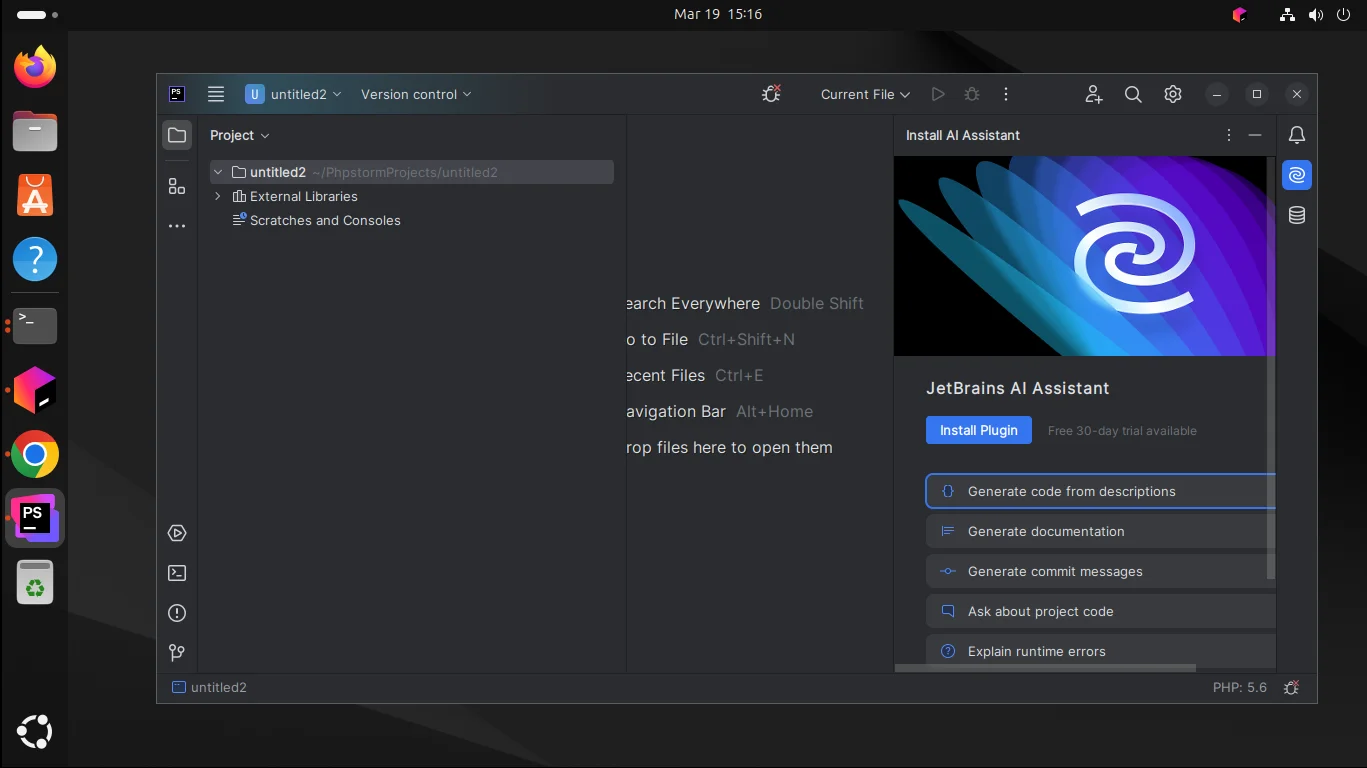PHPStorm в Ubuntu 24.04: 3 простых способа установки
Вы уже представляете свой идеальный рабочий процесс в Ubuntu, но не знаете, с чего начать установку мощного PHPStorm? Эта среда разработки от JetBrains — настоящий швейцарский армейский нож для PHP-программиста, и сейчас вы узнаете, как быстро получить её на свой компьютер.
Мы разберём три проверенных способа, чтобы вы могли выбрать самый удобный именно для вас. Установка из центра приложений AppCenter за пару кликов, моментальная установка через терминал с помощью Snap или полный контроль над версиями и обновлениями через официальный JetBrains Toolbox.
Вы не только установите программу, но и научитесь правильно её активировать, настроить для комфортной работы и даже узнаете, как полностью удалить её из системы, если это потребуется. Больше не нужно тратить часы на поиски рабочего решения — всё уже собрано здесь.
Готовы превратить вашу Ubuntu в мощную станцию для веб-разработки? Переходите к статье и выбирайте свой идеальный способ установки PHPStorm!
PHPStorm - популярная интегрированная среда разработки (IDE) для языка программирования PHP от компании JetBrains. Программа получила такую популярность благодаря удобному интерфейсу, большому количеству встроенных функций, а также функций автоматического рефакторинга кода, которых нет в других IDE.
Для использования программы необходимо приобрести лицензию, но у нее все еще есть пробный период на 30 дней. В этой статье мы рассмотрим как установить PHPStorm в Ubuntu 24.04 или 24.10 с помощью Jetbrains ToolBox и Snap.
Содержание статьи
Установка PHPStorm в Ubuntu 24.04 и 24.10
Прежде всего программу можно установить из AppCenter или в терминале с помощью Snap. Этот пакет официально выпускается JetBrains и поэтому может считаться рекомендуемым способом установки в Ubuntu. Здесь вы можете выбрать нужную версию программы с помощью каналов, но для пакета отключена изоляция (используется classic confinement), а значит программа будет иметь полный доступ к системе.
И второй вариант - Jetbrains Toolbox, с помощью этой программы вы можете также выбрать нужную версию PHPStorm, программа будет автоматически следить за обновлениями, а также будет управлять всеми лицензиями на продукты JetBrains, и всё это в графическом интерфейсе.
1. AppCenter
Для установки PHPStorm с помощью AppCenter откройте программу и введите в поиске PHPStorm:
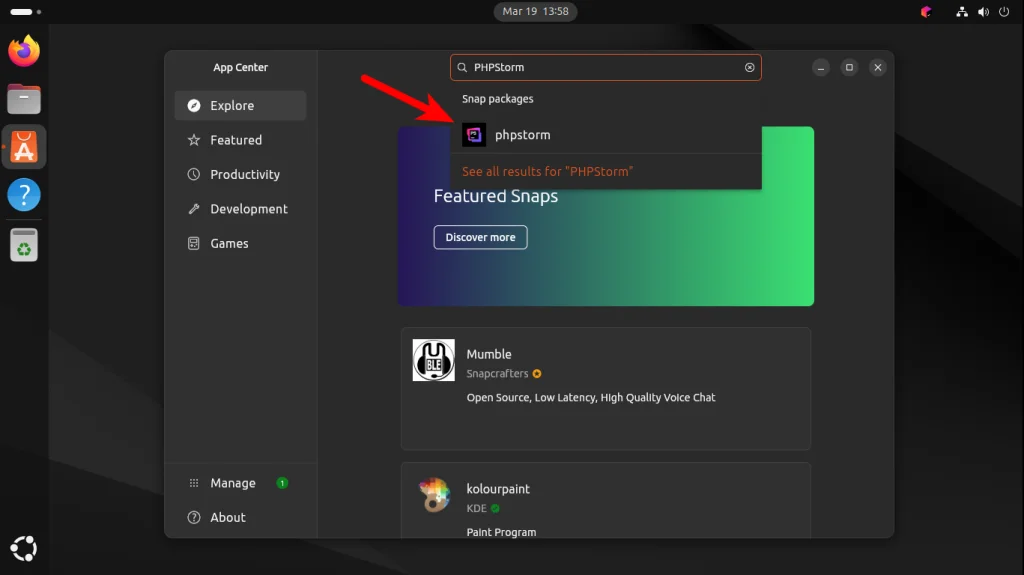
После этого кликните по найденной программе, чтобы перейти на её страницу. Если вы хотите установить самую свежую стабильную версию, которую предлагают разработчики, просто нажмите кнопку Install:
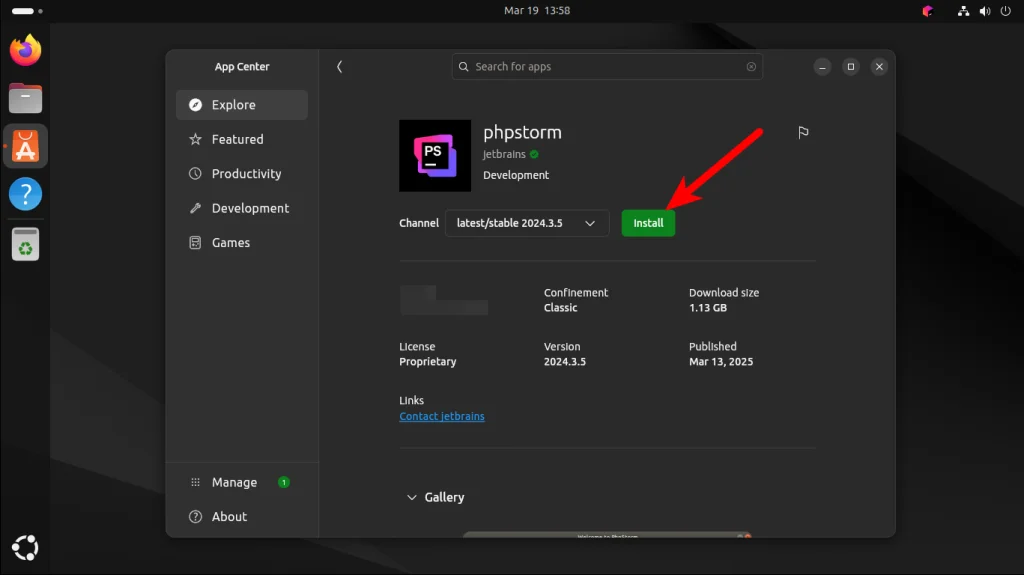
Если же нужна одна из предыдущих версий, можно выбрать одну из доступных в списке каналов snap, а затем нажать Install:
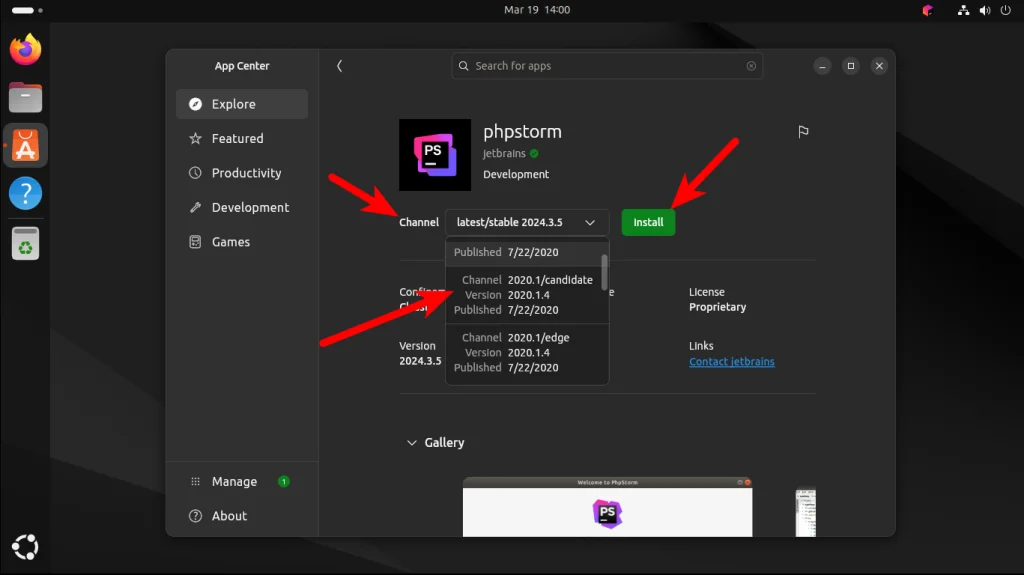
После установки программу можно запустить из главного меню.
2. Snap
То же самое можно сделать в терминале. Чтобы посмотреть точное название пакета выполните команду search:
snap search phpstorm
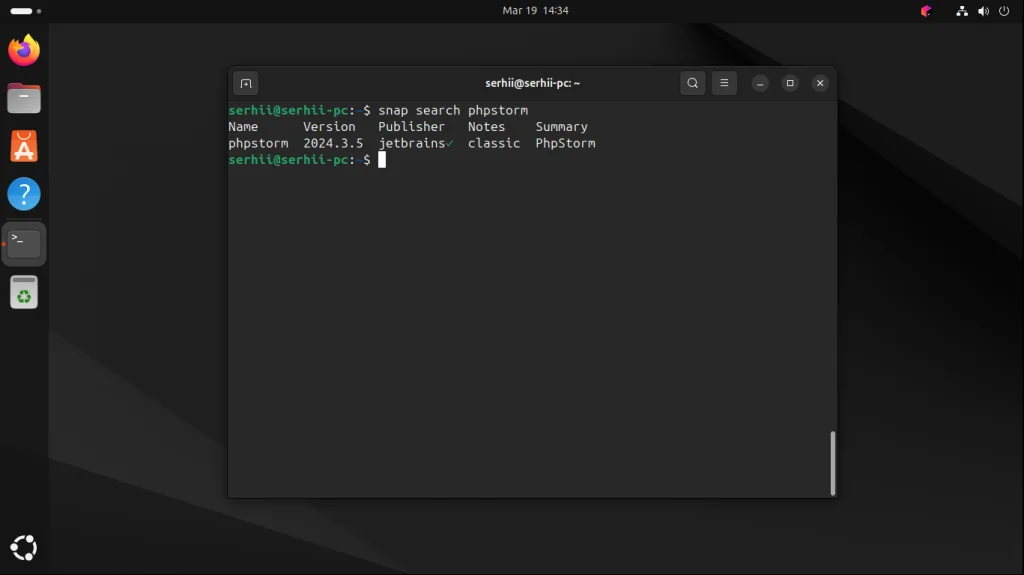
Для установки самой свежей стабильной версии выполните следующую команду:
snap install phpstorm --classic
Здесь опция --classic необходима потому что это пакет с отключенной изоляцией. Если же вы хотите одну из предыдущих версий, список доступных каналов можно просмотреть командой info:
snap info phpstorm
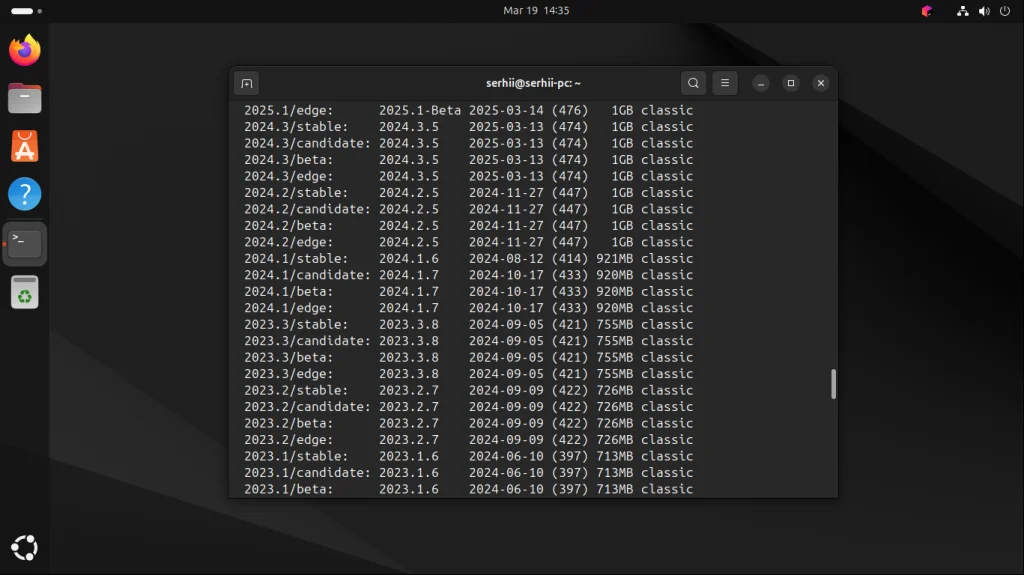
Для установки пакета из определенного канала достаточно передать опцию --channel с названием канала:
snap install phpstorm --channel=2023.3/stable --classic
После этого нужно будет пройти стандартную процедуру активации лицензии и создания проекта. В остальном здесь больше ничего настраивать не требуется. Если вам понадобятся какие-либо SDK, то достаточно установить их в систему, и они станут доступными для PHPStorm.
3. JetBrains Toolbox
Установщик JetBrains Toolbox можно скачать на официальном сайте. Это AppImage пакет, поэтому для его запуска вам потребуется также установить библиотеку libfuse2:
sudo apt install libfuse2t64
Далее распакуйте полученный tar.gz архив с помощью команды:
tar -xvzf jetbrains-toolbox-2.5.4.38621.tar.gz
Имя файла нужно, конечно, исправить в соответствии с версией программы, которую вы загрузили. В каталоге с распакованной программой будет находиться AppImage файл, который нужно запустить для установки программы:
./jetbrains-toolbox-2.5.4.38621/jetbrains-toolbox
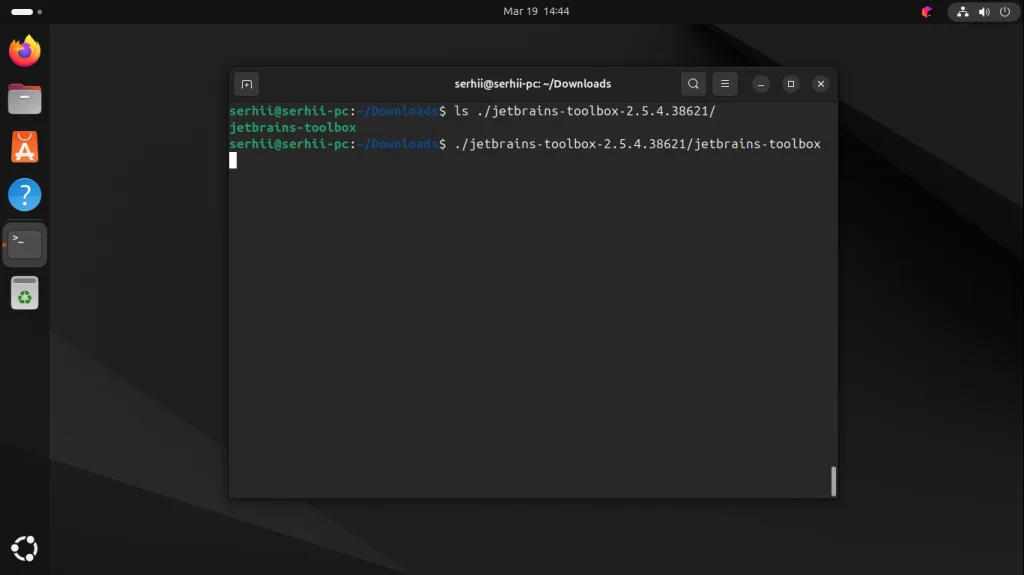
Программа установится в каталог ~/.local/share/JetBrains/Toolbox и откроет окно в правом верхнем углу. В первом окне нужно поставить отметку возле "Agree to the JetBrains User Agreement", чтобы согласиться с лицензией, и нажать кнопку Start:

Далее откроется список программ, которые можно установить с помощью Toolbox, выберите PHPStorm. Опять же, здесь можно установить самую свежую версию, нажав Install:

Или же выбрать нужную версию, нажав Available Versions в контекстном меню:
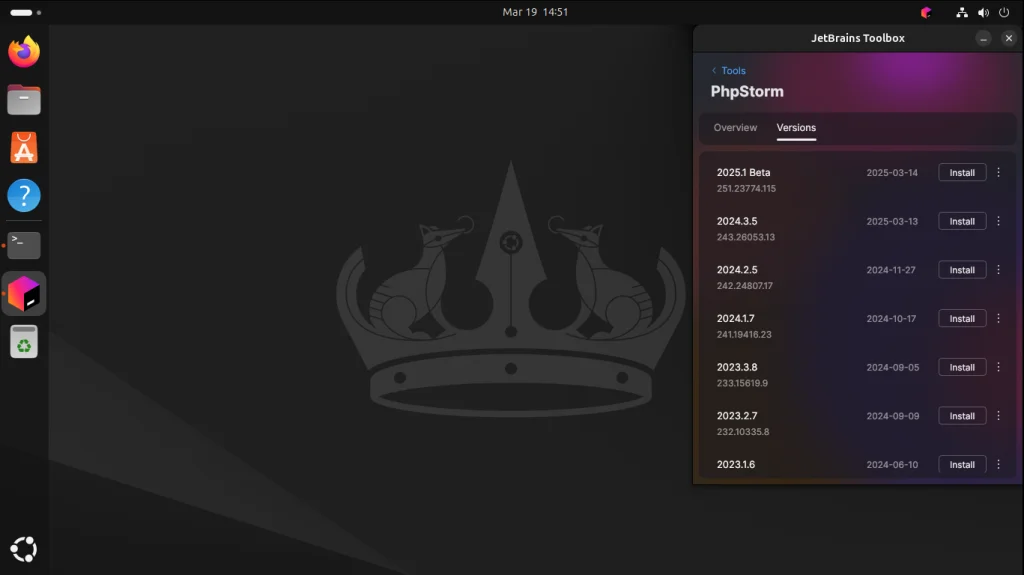
После установки программа появится в секции Installed и её можно будет запустить оттуда или из главного меню.
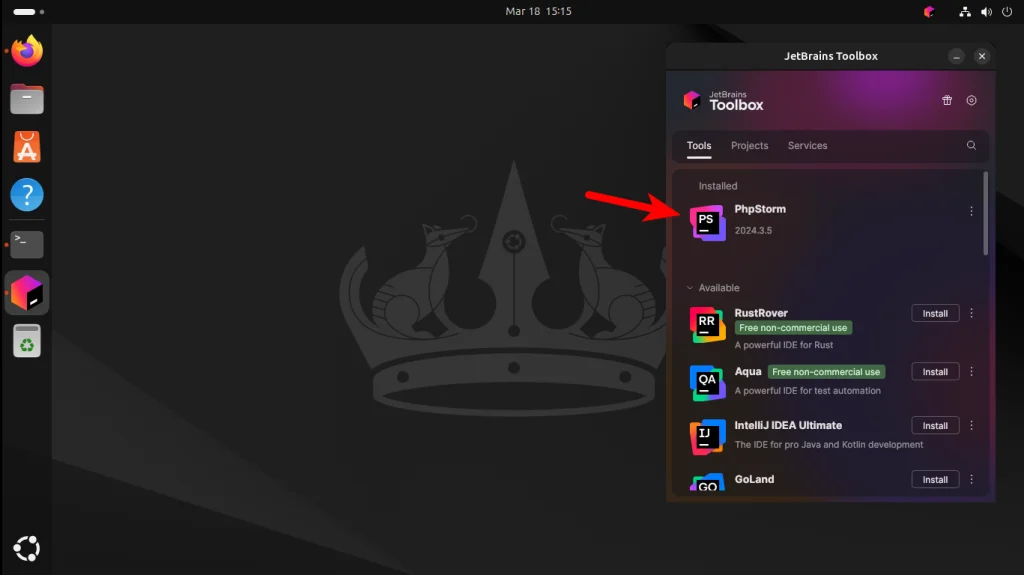
JetBrains ToolBox добавляет себя в автозагрузку, поэтому теперь программа будет всегда запускаться и её значок будет находиться в системном трее. По умолчанию программы будут устанавливаться в домашнюю папку, а именно в ~/.local/share/JetBrains/Toolbox/apps.
Настройка PHPStorm
При первом запуске вам будет необходимо активировать свою лицензию, либо взять пробный период. В первом окне программа спросит, можно ли делиться данными об использовании с JetBrains:

Далее необходимо выбрать лицензию:

После чего можно открыть или создать новый проект:
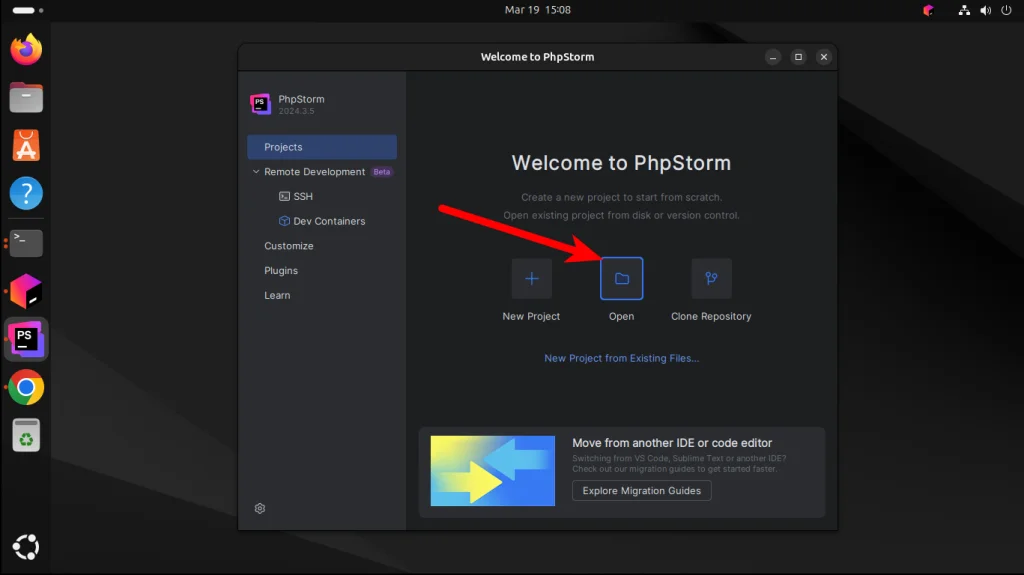
При открытии проекта вы можете столкнуться с ошибкой Embedded Browser is Suspended. Подробнее о ней можно прочитать тут. Если кратко, то AppArmor не позволяет запустить встроенный браузер (JCEF) с поддержкой песочницы. Чтобы это исправить, необходимо создать профиль AppArmor.
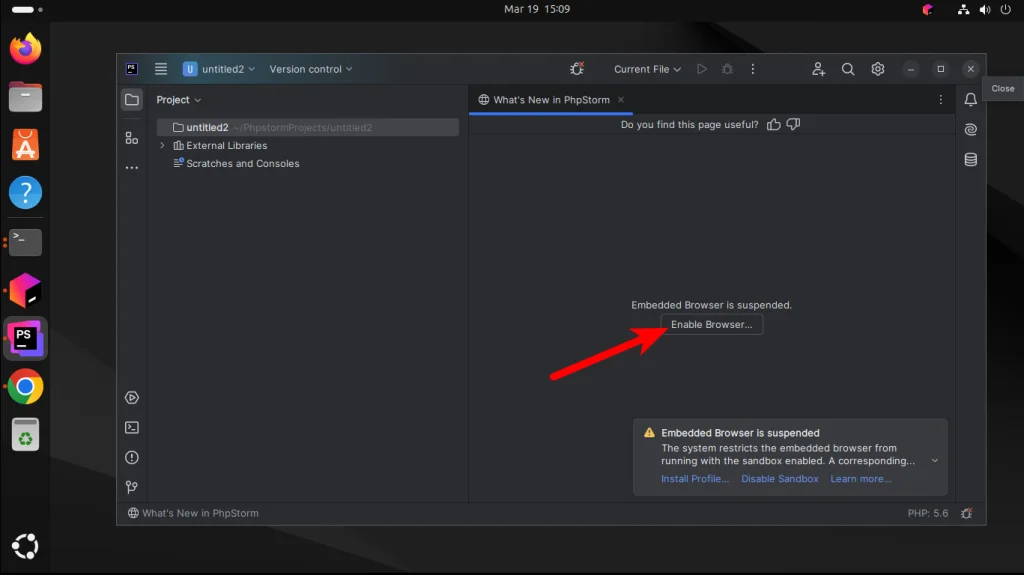
Для этого достаточно нажать кнопку Enable Browser..., а затем Install Profile:
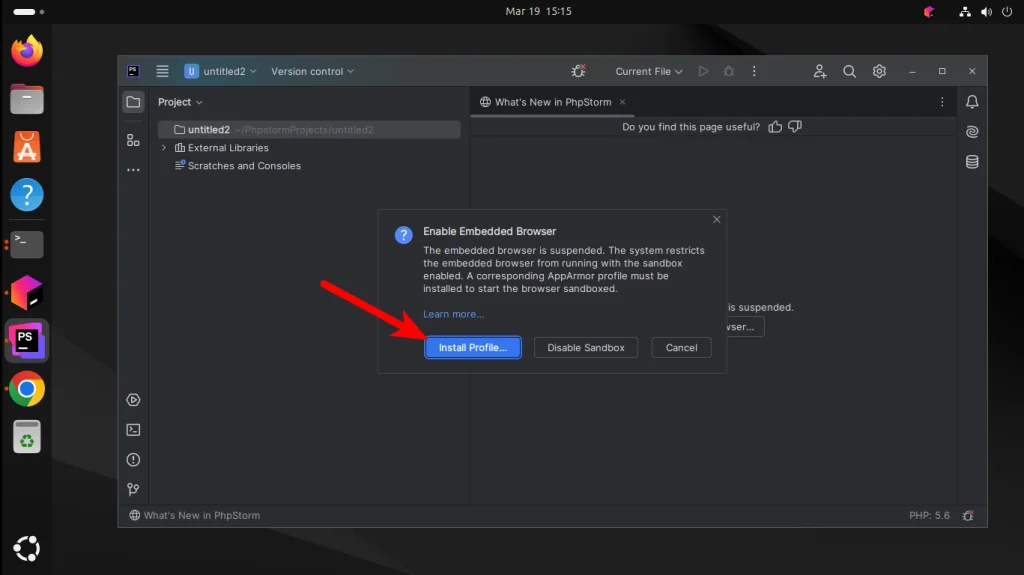
После этого PHPStorm перезапустится, а в каталоге /etc/apparmor.d/ появится файл phpstorm-null с подобным содержимым:
# This profile is autogenerated by PhpStorm to allow running sandboxed JCEF
abi <abi/4.0>,
include <tunables/global>
profile /home/serhii/.local/share/JetBrains/Toolbox/apps/phpstorm/bin/phpstorm flags=(unconfined) {
userns,
include if exists <local/chrome>
}
Далее программа должна работать как нужно.
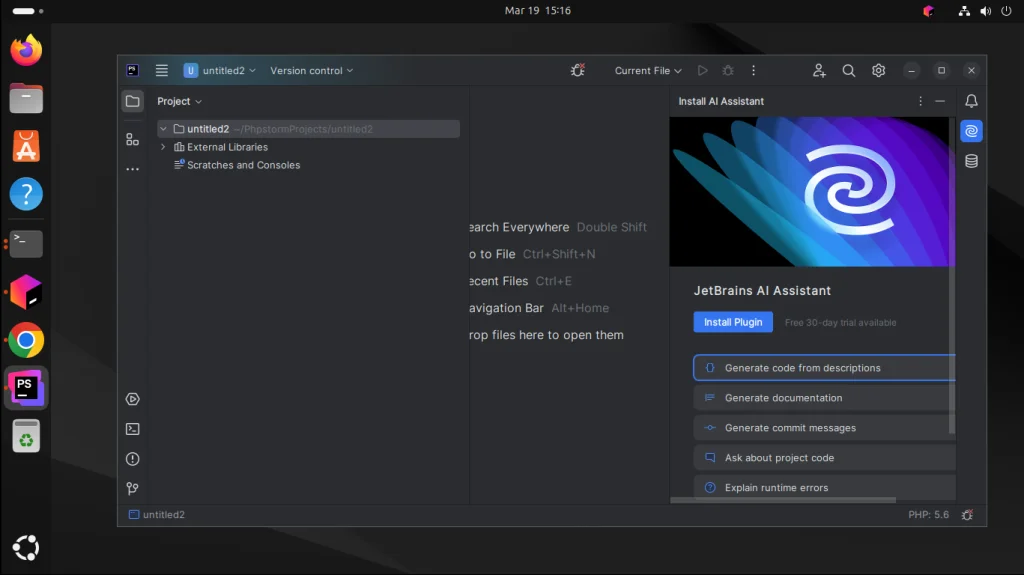
Как удалить PHPStorm
Удалить PHPStorm, установленный с помощью AppCenter или Snap, можно выполнив следующую команду:
snap remove phpstorm
Что касается программы, установленной в JetBrains Toolbox, то удалять её нужно в контекстном меню, нажав кнопку Uninstall:

Сам JetBrains Toolbox удалить не так просто, и этим он мне не нравится. Автоматического скрипта удаления нет, нужно удалить вручную каталог с программой и её ярлыки:
rm ~/.local/share/JetBrains/Toolbox/bin/jetbrains-toolbox
rm ~/.config/autostart/jetbrains-toolbox.desktop
~/.local/share/applications/jetbrains-toolbox.desktop
В будущем расположение и названия файлов программы могут измениться.
Выводы
Теперь вы знаете как установить PHPStorm в Ubuntu 24.04 с помощью Snap или JetBrains Toolbox. Как видите, всё довольно просто. Мне больше нравится метод с Snap, поскольку в этом случае файлами программы управляет пакетный менеджер, и при необходимости всё можно достаточно просто удалить. Хотя в своей системе я использую Flatpak, но об этом я уже расскажу в статье про Fedora.